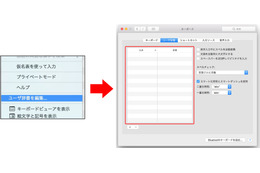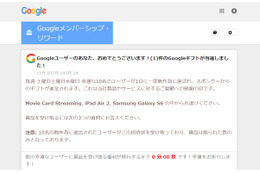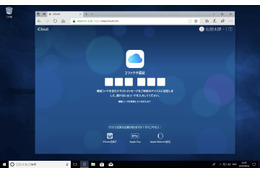ログイン情報を一括管理するスグレモノ
キーチェーンとはApple独自のパスワード管理システムで、[キーチェーンアクセス]は、それを集約して一括管理している、いわば関所のようなアプリなのだ。ブラウザでショッピングサイトなどにログインしたとき、「~~~キーチェーンに保存しますか?」というダイアログが出てきたことがあるだろう。ここで保存したIDやパスワード、Macで使われているさまざまなログイン情報はこのなかに詰まっている。ふだんはこのアプリを使うことがないので気にならないが、バックグラウンドでは大活躍しているのだ。
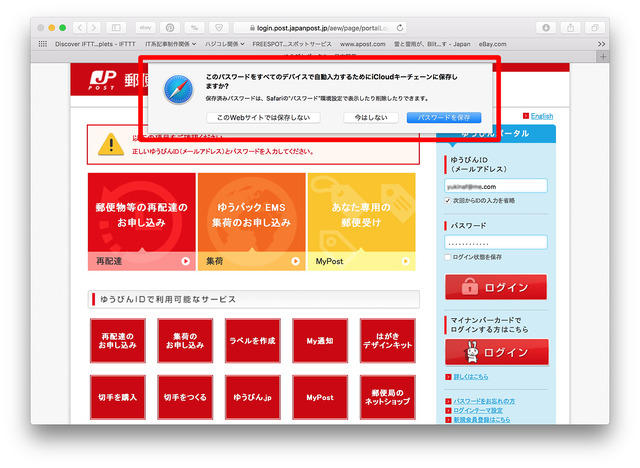
「キーチェーンアクセス」は、[アプリケーション]フォルダー内の[ユーティリティ]フォルダーのなかにある。
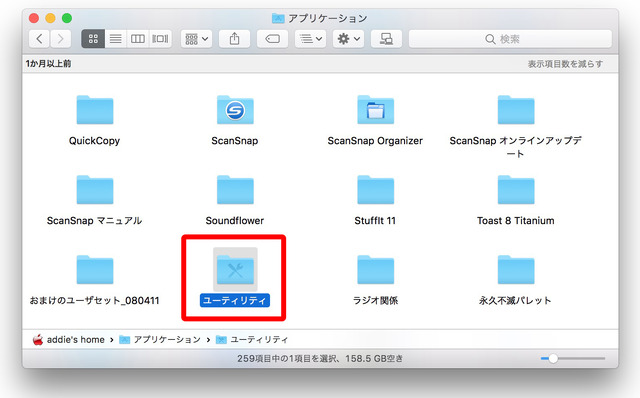
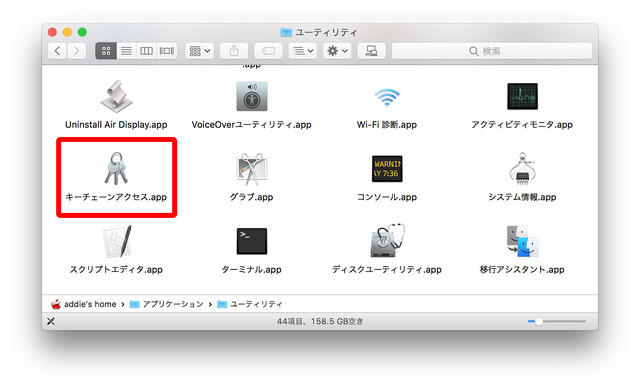
起動すると、さまざまな情報が一覧できるウィンドウが現れる。各項目にアクセスするにはMacにログインするときのパスワードを入れる。つまり、Macのログインパスワードさえしっかりと管理しておくだけで、あなたの秘密情報は守られるということだ。
![左の[メモを表示]をチェックすると、ダイアログが表示される。キーチェーンアクセスにある項目の内容を見るにはパスワードが必要だ](https://www.rbbtoday.com/imgs/zoom/594488.jpg)
Safariで入れたパスワード情報や、自動的に入力される名前などの個人情報なども、すべてここにある。知らないうちにこんなにも登録されているなんてと、初めてならびっくりするかもしれない。
このウィンドウの左下にある[分類]では、収録している情報ごとに表示できるが、今回注目するのは、[秘密メモ]。[ファイル]メニューから[新規秘密メモ項目…]を選べば、任意のメモを追加できる。開いた秘密メモに[名前]をつけたら、あとは、下にあるフィールドに好きなことを書き込めばOK。
![左下の[分類]にある秘密メモには、任意にファイルを追加して書き込める](https://www.rbbtoday.com/imgs/zoom/594490.jpg)
パスワードも忘れると面倒だが、ログインIDがわからないというのも困りもの。たとえば契約しているドメインやプロバイダーサイトなどへは頻繁にアクセスするわけでもないので失念しがち。しかし、必要な時にかぎって急を要したりする。何を入れてもハネられて、やれ再発行やらと、面倒なことこのうえない。こうした情報は、URLも含めてすべて秘密メモに記録しておくといい。クレジットカード情報や免許証番号とか、その他公的な番号など、滅多に必要でないものでも書き込んで入れておけば重宝する。書いた日付もついでに入れておこう。
さらに便利なのが、秘密メモには画像も貼り付けることができること。たとえばプロバイダーから届いた書類などで、ログイン情報がそこにしか記していないようなものは、撮影してから画像ファイルをメモ内にドラッグすれば、秘密メモの一部として取り込める。
ふだんからキッチリ管理して入ればいいのだが、喉元すぎればというやつで、なかなかそう几帳面にはいかないもの。これまで、大切な情報をテキストファイルや通常の「メモ」に書き込んでいることはないだろうか? 万が一を考えれば危険きわまりない。「キーチェーンアクセス」の秘密メモ活用を強く勧める。
※文字化けしないzipファイルの作り方







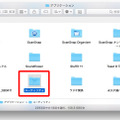

![左の[メモを表示]をチェックすると、ダイアログが表示される。キーチェーンアクセスにある項目の内容を見るにはパスワードが必要だ](/imgs/p/K1b6_Il35dGfahQhrBXkj01PNkE4QkJFREdG/594488.jpg)
![左下の[分類]にある秘密メモには、任意にファイルを追加して書き込める](/imgs/p/K1b6_Il35dGfahQhrBXkj01PNkE4QkJFREdG/594490.jpg)